A. Tata Cara Pendaftaran IndoCEISS
Masuk ke alamat : https://indoceiss.or.id/manajemen/ maka akan muncul halaman berikut ini:

Pilih bagian buat akun yang ada dibagian bawah dari halaman login seperti berikut ini:
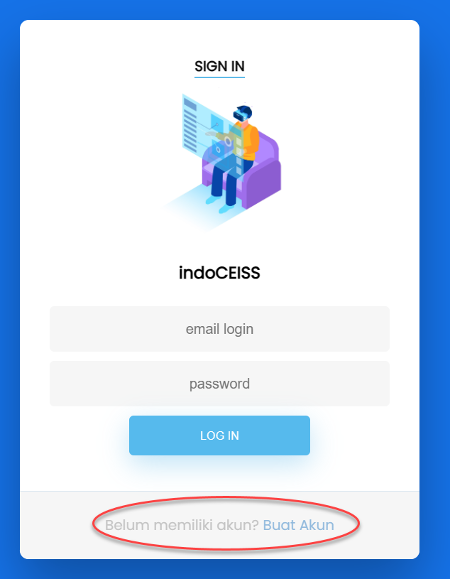
Halaman sign up akan terlihat seperti berikut ini:
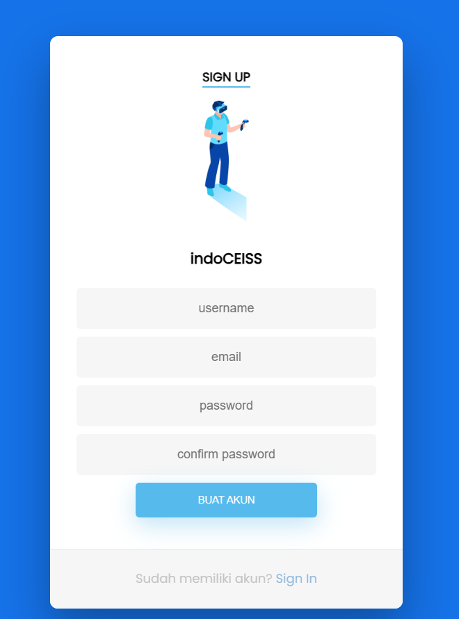
Isi data sign up sebagai berikut:

Tanda akun berhasil dibuat akan muncul seperti pada gambar berikut kemudian dapat di klik ok:
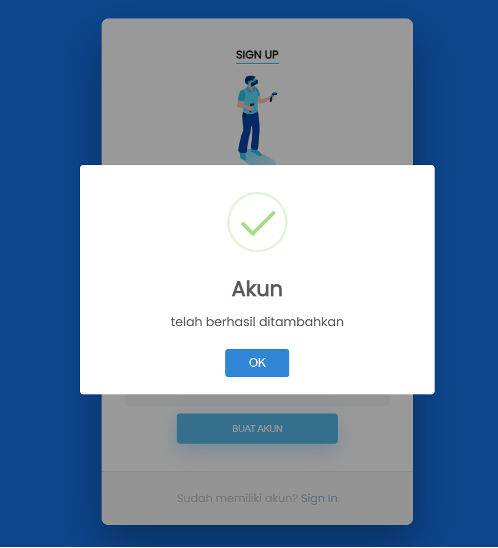
B. Tata Cara Login Pertama Kali di IndoCEISS
Login dengan mengakses almaat https://indoceiss.or.id/manajemen/, Kemudian masukkan alamat email dan password, selanjutnya klik tombol login

Setelah login maka akan masuk ke halaman utama seperti beikut ini:
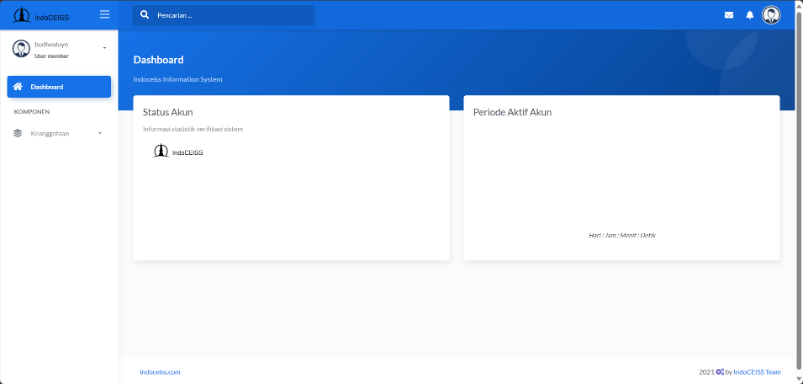
Pada bagian kiri atas klik pada nama user kemudian akan muncul menu drop down, selanjutnya klik pada edit profil seperti berikut ini:
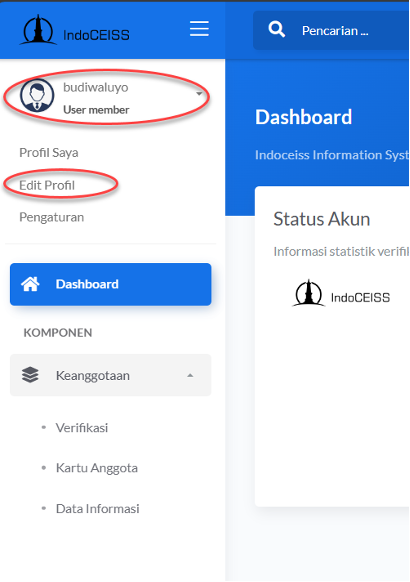
Halaman edit profil akan muncul seperti berikut ini, bagian profil harus diisi terlebih dahulu untuk ke proses selanjutnya
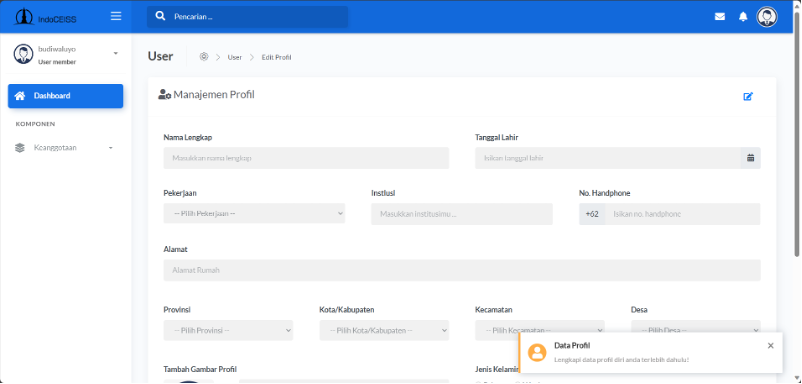
Untuk dapat melakukan edit profil klik terlebih dahulu pada bagian kanan atas seperti berikut ini:

Isi Profil dengan lengkap sebagai berikut:

Jika profil sudah terisi semua maka dapat menekan tombol simpan seperti berikut ini:
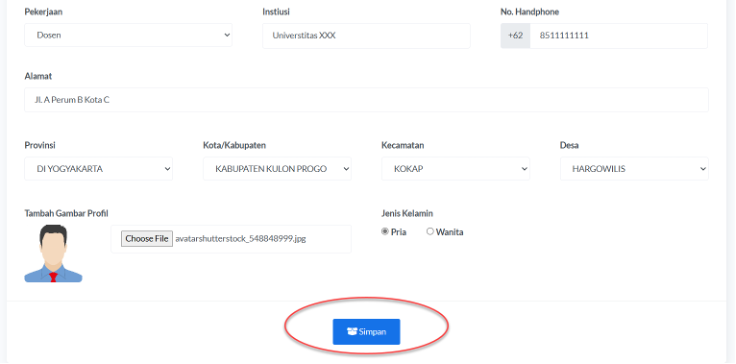
Setelah menekan tombol simpan maka akan muncul konfirmasi seperti berikut ini:
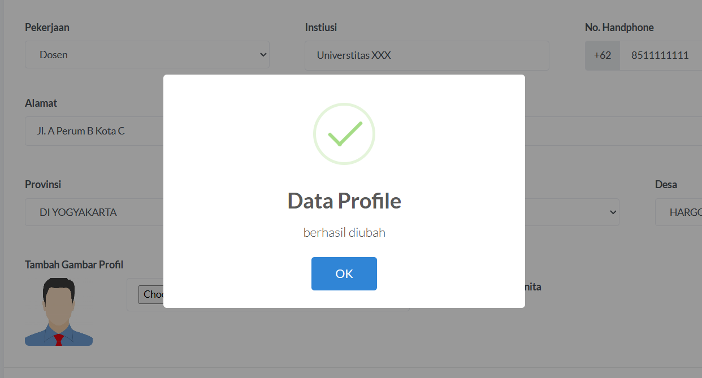
Apabila profil telah terisi seluruhnya maka dapat mengakses menu selanjutnya yaitu verifikasi yang terdapat pada menu pulldown keanggotaan seperti berikut ini:

Menu verifikasi akan muncul seperti berikut ini, proses verifikasi dapat diteruskan dengan menekan tombol lanjut
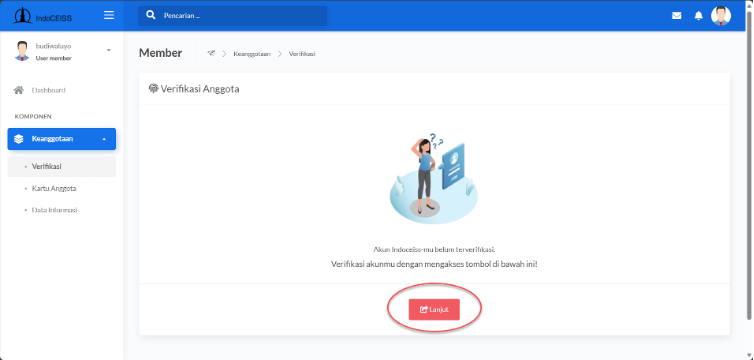
Menu verifikasi lanjutan akan muncul, kemudian dapat memilih jangka waktu yang diinginkan, terdapat 3 pilihan anggota yaitu 1 tahun, 2 tahun dan 3 tahun. Akan terlihat biaya dan no rekening bank IndoCEISS. Anggota dapat melakukan transfer sesuai dengan biaya ke no rekening tersebut.

Klik tombol verifikasi untuk melanjutkan ke proses berikutnya

Pada halaman selanjutnya akan muncul form untuk mengisi data transfer sebagai berikut:

Akan muncul konfirmasi seperti berikut ini:
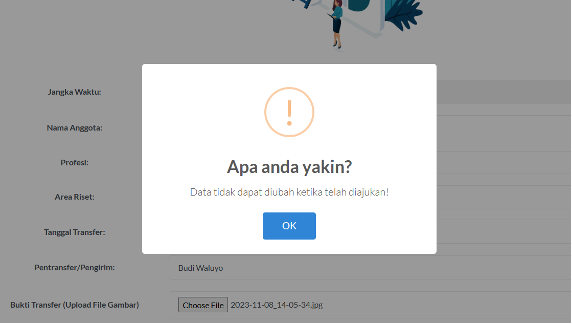
Dan apabila sudah terecord akan muncul pesan berikut ini:

Halaman verifikasi akan berubah tampilannya seperti berikut ini, dan anggota dapat melihat data pengajuannya dengan menekan tombol lihat detail
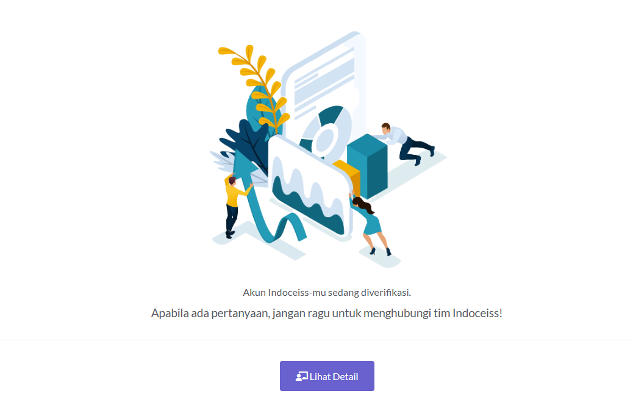
Data detail pengajuan dapat terlihat seperti berikut ini, dan anggota perlu menunggu admin untuk proses verifikasi atau anggota juga dapat menghubungi admin apabila proses verifikasi berlangsung terlalu lama
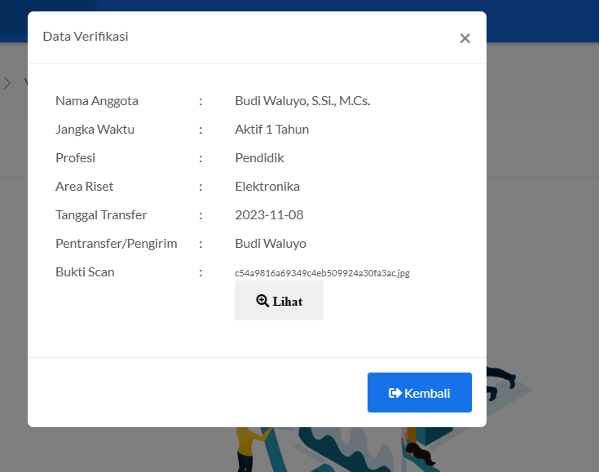
C. Cek Hasil Verifikasi
Untuk melakukan cek proses verifikasi, Login dengan mengakses alamat https://indoceiss.or.id/manajemen/, Kemudian masukkan alamat email dan password, selanjutnya klik tombol login
Pada halaman dashboard akan muncul periode aktif akun apabila verifikasi telah berhasil dilakukan seperti berikut ini:
Jika anggota masuk ke menu pulldown keanggotaan kemudian ke verifikasi maka akan muncul tampilan seperti berikut ini:
Apabila anggota ingin melihat kartu anggota dapat dilakukan dengan melakukan klik pada tombol kartu anggota pada halaman verifikasi seperti berikut ini:
Akan muncul halaman kartu anggota seperti berikut ini:
Untuk mendownload kartu anggota dapat dilakukan dengan menekan tombol id card seperti berikut ini:
Kartu anggota yang terdownload dalam bentuk pdf tertampil seperti berikut ini
Perpanjangan masa berlaku anggota dapat dilakukan apabila masa berlaku anggota sudah expired, jika belum expired namun ingin melakukan perpanjangan dapat mengontak langsung ke admin IndoCEISS. Untuk melakukan perpanjangan apabila sudah expired dapat dilakukan dengan login terlebih dahulu di alamat https://indoceiss.or.id/manajemen/ seperti berikut ini:
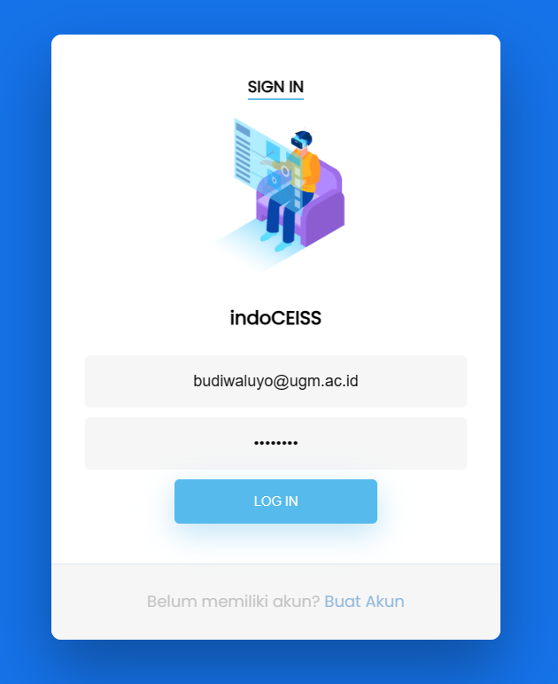
Tampilan dashboard anggota pada saat sudah expired seperti berikut ini:
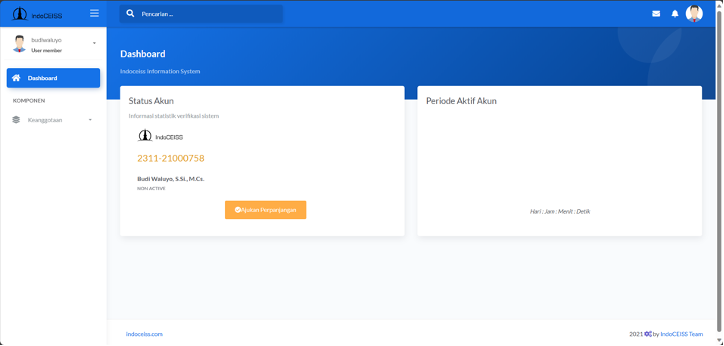
Untuk melakukan perpanjangan dapat melakukan klik pada tombol ajukan perpanjangan seperti berikut ini:
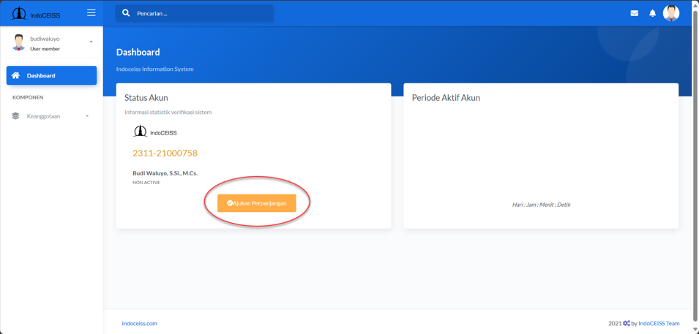
Setelah melakukan klik maka halaman verifikasi akan mucul seperti berikut ini:

Untuk melakukan perpanjangan dapat dilakukan proses verifikasi terlebih dahulu dengan melakukan klik pada tombol lanjut berikut:
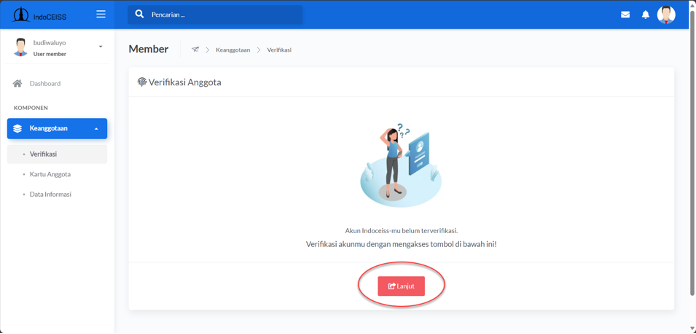
Pada halaman lanjutan dapat dipilih jangka waktu keanggotaan yang diinginkan, nominal biaya pendaftaran/perpanjangan akan muncul beserta no rekening untuk melakukan transfer sebagai berikut:
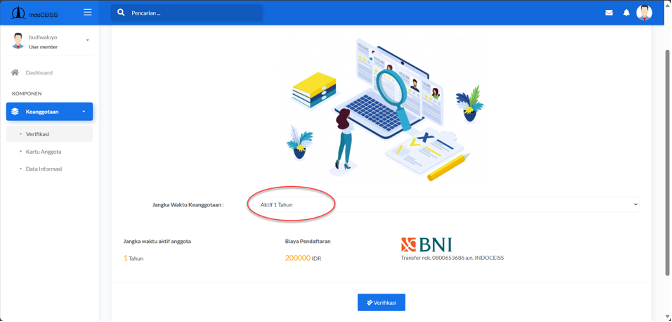
Setelah memilih dan melakukan transfer, klik tombol verifikasi seperti berikut ini:
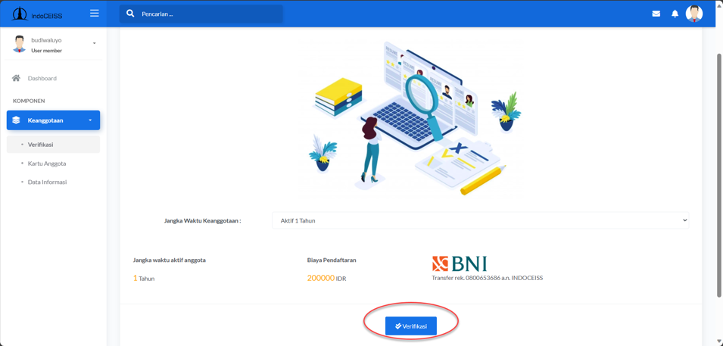
Halaman selanjutnya akan muncul untuk melakukan pengisian bukti transfer dan data anggota seperti berikut ini:

Setelah tombol submit ditekan maka akan muncul pesan berikut ini:
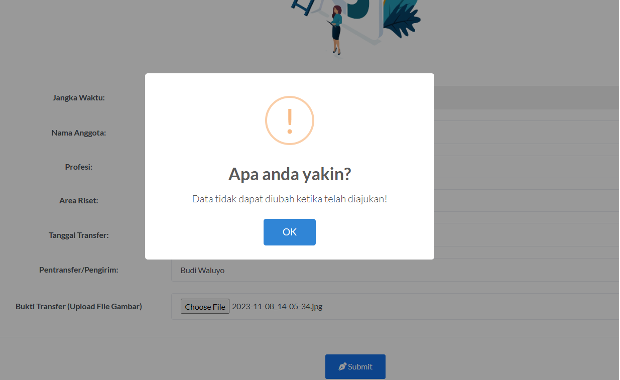
Dan kemudian akan muncul pesan berikut ini sebagai tanda bahwa data telah terecord:

Halaman verifikasi akan berubah menjadi seperti ini apabila telah melakukan pengajuan :

Data detil yang diajukan dapat dilihat dengan menekan tombol lihat detail dan tertampil data seperti berikut ini:
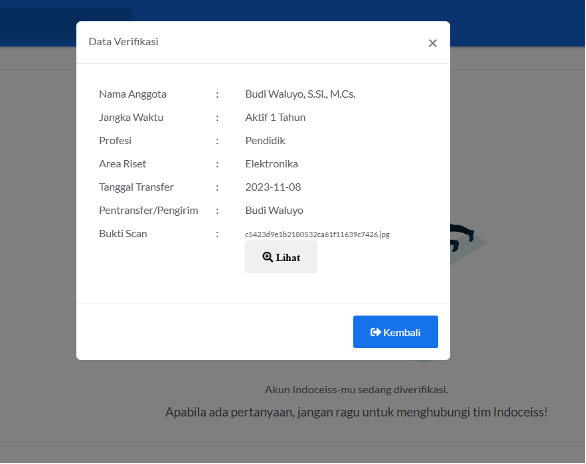
Proses verifikasi akan dilakukan oleh admin dan anggota dapat mengontak admin apabila proses verifikasi berlangsung terlalu lama.
Apabila proses verfikasi telah selesai dilakukan maka halaman dashboard akan Kembali menampilkan masa aktif seperti berikut ini:

Jika sudah terverifikasi, anggota juga dapat melakukan download kartu anggota dengan masuk ke menu kartu anggota dan menekan tombol IDCard
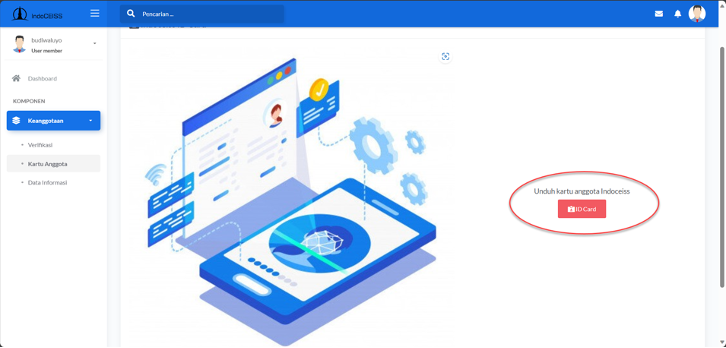
Kartu anggota akan terdownload dan dapat digunakan oleh anggota untuk berbagai keperluan IndoCEISS
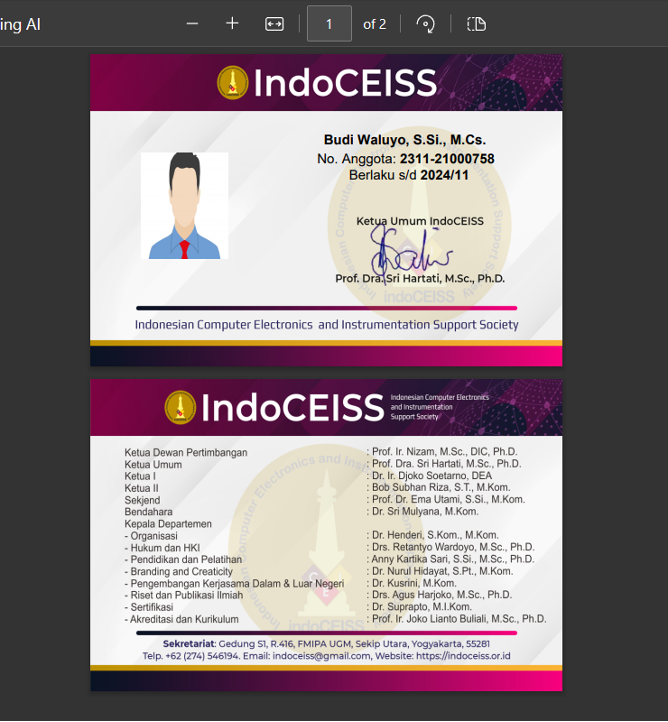
Kingster University was established by John Smith in 1920 for the public benefit and it is recognized.
Kingster University was established by John Smith in 1920 for the public benefit and it is recognized.
Kingster University was established by John Smith in 1920 for the public benefit and it is recognized.
Kingster University was established by John Smith in 1920 for the public benefit and it is recognized.
A wonderful serenity has taken possession of my entire soul, like these sweet mornings of spring which I enjoy with my whole heart. I am alone, and feel the charm of existence.
A wonderful serenity has taken possession of my entire soul, like these sweet mornings of spring which I enjoy with my whole heart. I am alone, and feel the charm of existence.
A wonderful serenity has taken possession of my entire soul, like these sweet mornings of spring which I enjoy with my whole heart. I am alone, and feel the charm of existence.
A wonderful serenity has taken possession of my entire soul, like these sweet mornings of spring which I enjoy with my whole heart. I am alone, and feel the charm of existence.
A wonderful serenity has taken possession of my entire soul, like these sweet mornings of spring which I enjoy with my whole heart. I am alone, and feel the charm of existence.
A wonderful serenity has taken possession of my entire soul, like these sweet mornings of spring which I enjoy with my whole heart. I am alone, and feel the charm of existence.
The Common Application is required for students applying to any or all of KU’s three degree. You’ll be able to choose your campus and program s that you are interested.
You will need :
| Application Deadline | Decision | |
|---|---|---|
| Early Decision 1 | November 1 | December 15 |
| Early Decision 2 | January 1 | February 15 |
| Regular Decision | January 1 | April 1 |
Documents not submitted through the online method can be mailed to:
Box 35300
1810 Campus Way NE
Bothell, WA 98011-8246 USA
